Google 크롬을 열 수 없는 경우 어떻게 해야 합니까? Google 크롬을 시작할 수 없는 경우 어떻게 해야 합니까?
Google 크롬을 열 수 없나요? 어떻게 해결하나요? Google 크롬을 사용할 때 두 번 클릭하거나 마우스 오른쪽 버튼을 클릭하여 해당 애플리케이션을 열 수 없는 상황에 직면한 적이 있습니까? 이 문제는 많은 사용자를 괴롭혔지만 걱정하지 마세요. 해결 방법은 간단합니다. 이 기사에서는 PHP 편집기 Banana가 두 가지 효과적인 솔루션을 사용하는 방법을 단계별로 안내합니다. 대상 필드 추가: 이 문제는 대상 위치에 특정 필드를 추가하여 해결할 수 있습니다. Google Chrome 재설정: 대상 필드를 추가해도 문제가 해결되지 않으면 브라우저를 재설정하면 효과가 있을 수 있습니다. 다음 콘텐츠에서는 Chrome이 열리지 않는 문제를 신속하게 해결하는 데 도움이 되도록 이 두 가지 방법의 단계를 자세히 소개합니다.
방법 1:
1. Windows 10 시스템 바탕 화면에서 설치된 Chrome 아이콘을 찾아 마우스 오른쪽 버튼을 클릭한 후 팝업 메뉴에서 속성 메뉴 항목을 선택합니다.
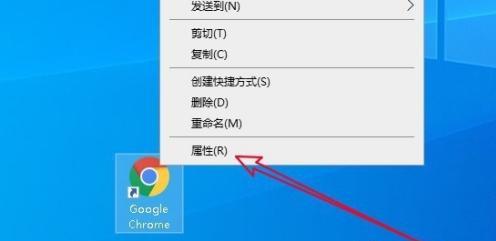
2. 그런 다음 열린 Google 크롬 속성 창에서 바로가기 탭을 클릭하세요.
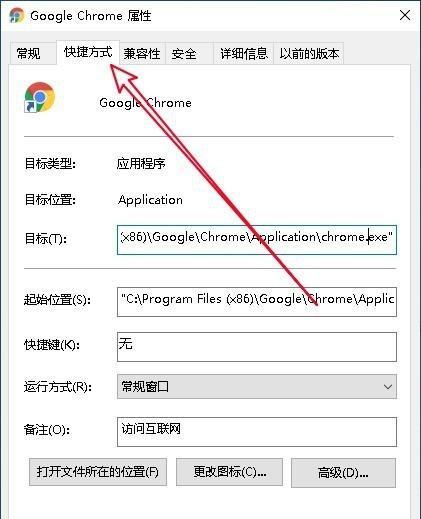
3. 그러면 열리는 바로가기 창에서 대상 설정 텍스트 상자를 찾아 텍스트 끝에 -no -sandbox를 입력한 후 확인 버튼을 클릭합니다.

4. Chrome 아이콘을 두 번 클릭하여 브라우저를 열면 안정성과 보안이 저하된다는 메시지가 표시됩니다.
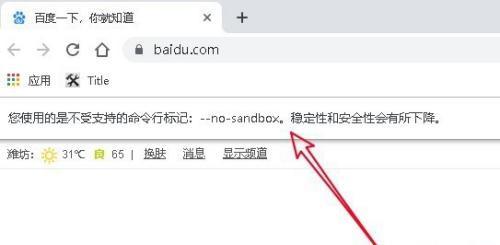
방법 2: Chrome 재설정
1 이때 열려 있는 브라우저 소프트웨어의 기본 인터페이스에서 오른쪽 상단에 있는 기본 메뉴 버튼을 클릭합니다.

2. 그러면 나타나는 기본 메뉴에서 설정 메뉴 항목을 클릭합니다.
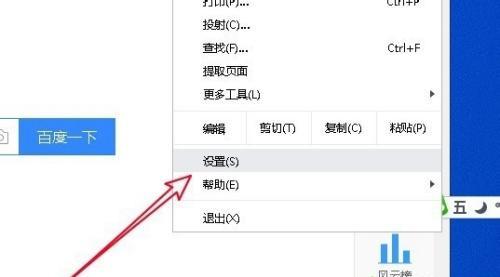
3. 열린 Google Chrome 설정 창에서 왼쪽 사이드바에 있는 고급 드롭다운 버튼을 클릭합니다.
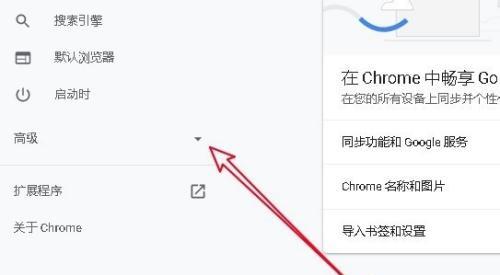
4 다음에 열리는 고급 드롭다운 메뉴에서 재설정 및 정리 메뉴 항목을 클릭합니다.
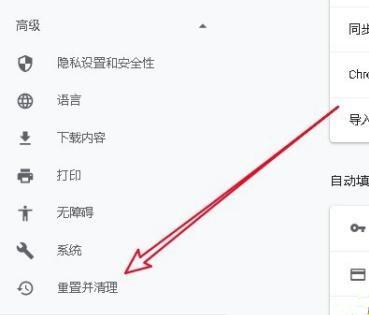
5. 그러면 오른쪽 창에서 설정을 원래 기본 설정으로 복원할 수 있는 바로가기 링크를 찾을 수 있습니다.
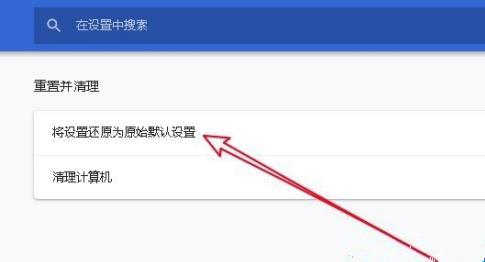
6. 다음으로 설정 재설정 확인 창이 열립니다. 창에서 설정 재설정 버튼을 클릭하시면 됩니다.
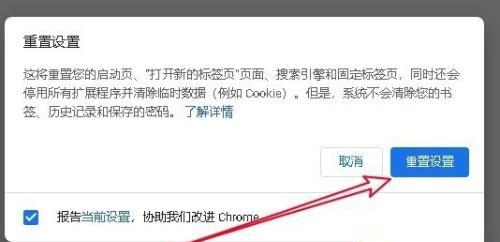
위 내용은 Google 크롬을 열 수 없는 경우 어떻게 해야 합니까? Google 크롬을 시작할 수 없는 경우 어떻게 해야 합니까?의 상세 내용입니다. 자세한 내용은 PHP 중국어 웹사이트의 기타 관련 기사를 참조하세요!

핫 AI 도구

Undresser.AI Undress
사실적인 누드 사진을 만들기 위한 AI 기반 앱

AI Clothes Remover
사진에서 옷을 제거하는 온라인 AI 도구입니다.

Undress AI Tool
무료로 이미지를 벗다

Clothoff.io
AI 옷 제거제

Video Face Swap
완전히 무료인 AI 얼굴 교환 도구를 사용하여 모든 비디오의 얼굴을 쉽게 바꾸세요!

인기 기사

뜨거운 도구

메모장++7.3.1
사용하기 쉬운 무료 코드 편집기

SublimeText3 중국어 버전
중국어 버전, 사용하기 매우 쉽습니다.

스튜디오 13.0.1 보내기
강력한 PHP 통합 개발 환경

드림위버 CS6
시각적 웹 개발 도구

SublimeText3 Mac 버전
신 수준의 코드 편집 소프트웨어(SublimeText3)




